Att glömma ladda sin MacBook under natten kan leda till en dålig start på dagen. Om du försöker felsöka en MacBook som inte fungerar, är en viktig del av processen att kontrollera om den laddas som den ska, för att utesluta batteriproblem.
Laddningsindikatorer på äldre MacBook-modeller
MacBooks som tillverkades före 2016 och som har en magnetisk laddningskabel (inklusive den äldre, L-formade varianten) är utrustade med en indikatorlampa i änden av kabeln. Denna lampa ger information om laddningsstatusen. En orange lampa indikerar att datorn laddas, medan en grön lampa betyder att batteriet är fulladdat och att strömadaptern inte längre används aktivt. Även om datorn inte startar, borde lampan lysa om problemet inte är batterirelaterat.

För nyare MacBooks som använder en USB Type C-laddare, ser situationen annorlunda ut. Dessa laddare saknar indikatorlampa, vilket kan göra det svårt att avgöra om problemet med att datorn inte startar beror på batteriet eller en defekt kabel.
Om du använder en äldre eller en tredjepartstillverkad kabel, är det också möjligt att laddningsindikatorn saknas.
För att kontrollera en USB-C-kabel utan lampa kan du låta den vara inkopplad en stund och sedan känna om strömadaptern blir varm. Under laddning genereras värme, så om ingen laddning sker, kommer adaptern att förbli kall.
Ett annat tips är att lysa med en ficklampa på Apple-logotypen på skärmens baksida. Om du kan se något på skärmen tyder det på att bakgrundsbelysningen är trasig (vilket är ett relativt vanligt problem som ofta misstas för att datorn inte startar alls). I det fallet kan det vara läge att besöka en Apple Store. Det är också möjligt att du bara har ställt in ljusstyrkan på lägsta nivån och att din MacBook faktiskt fungerar som den ska.
Ett användbart tips: Nyare MacBooks avger ett ljud när laddaren ansluts. Det liknar ljudet som hörs när en iPhone ansluts, men är tystare. Detta ljud hörs dock inte om datorns ljud är avstängt eller om batteriet är helt urladdat vid anslutning. Du kan testa att koppla in och ur kabeln igen för att se om du hör ljudet. Om du gör det, vet du att laddning pågår.
Kontrollera batteristatus via skärmen
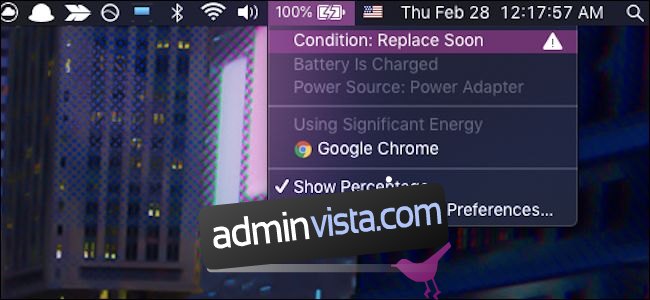
Om din MacBook startar och skärmen fungerar, kan du se batteristatusen i menyraden högst upp. Där visas också vilka appar som använder mycket ström, samt varningar om batteriet börjar bli gammalt och inte håller laddningen lika länge. Om batteriet laddas visas en blixtsymbol ovanpå batteriikonen.
Om du inte ser batteriikonen i menyraden, kan det bero på att den är avstängd. För att aktivera den, öppna Systeminställningar och klicka på ikonen ”Energisparare” som ser ut som en glödlampa. Längst ner finns en inställning som heter ”Visa batteristatus i menyraden”. Se till att den är markerad.
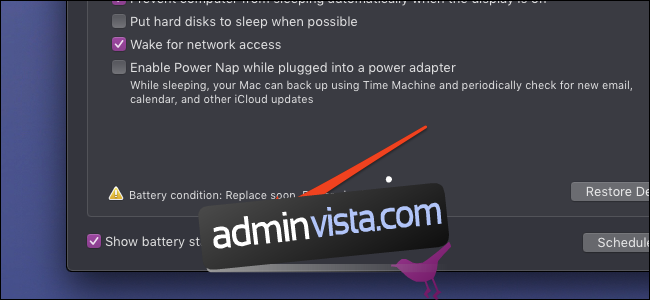
Här kan du även justera andra inställningar som rör strömhantering, till exempel hur snabbt skärmen ska stängas av när den inte används.
Om du fortfarande har problem med din MacBook efter att ha testat dessa steg, är det troligtvis bäst att kontakta en lokal Apple Store för reparation.